Smart View 형식 지정(셀 스타일) 사용
Smart View 형식 지정, 즉 셀 스타일은 스마트 뷰 옵션 패널의 형식 지정 탭에서 선택한 형식 지정으로 구성됩니다. 셀 스타일을 사용으로 설정하지 않은 경우 Excel 형식 지정이 사용됩니다(Excel 형식 지정 사용 참조).
Smart View 형식 지정 옵션을 설정하려면 다음을 수행합니다.
-
Smart View 리본에서 옵션 버튼을 누릅니다.

- 옵션 패널에서 형식 지정 탭을 선택합니다.
- 형식 지정 탭에서 셀 스타일 사용을 선택합니다.
-
원하는 셀 스타일을 설정합니다.
-
형식 지정 탭에서 셀 스타일 버튼을 눌러 셀 스타일 패널을 실행합니다.
멤버 스타일, 데이터 스타일, 기타 스타일이라는 세 가지 셀 스타일 그룹에 유의하십시오. 이 예에서 데이터 스타일은 셀 스타일을 적용하거나 변경하는 데 사용할 수 있는 데이터 유형을 표시하도록 확장되었습니다. 예에서는 사용할 수 있는 스타일로 더티, 셀 텍스트, 첨부파일, 드릴스루, 지원 세부정보, 읽기 전용, 데이터가 표시됩니다.
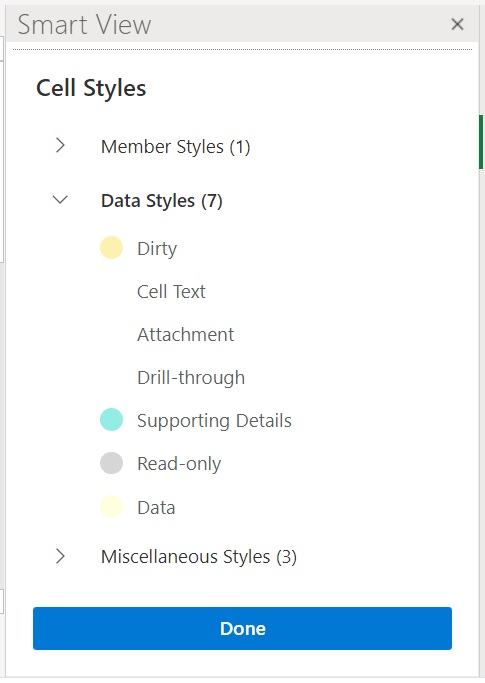
-
셀 스타일 범주를 확장하고 변경할 셀 스타일을 찾아 누릅니다.
예를 들어 데이터 스타일 범주에서 첨부파일을 선택할 수 있습니다.
-
원하는 색상에 도달할 때까지 색상 컨트롤(각 색상 블록의 왼쪽 상단 모서리에 있는 원)을 끌어옵니다.
다음은 기본 색상 컨트롤입니다. 맨아래 원을 이동하여 색상 범주를 선택하고 맨위 원을 이동하여 해당 범주 내 색상 음영을 선택합니다.
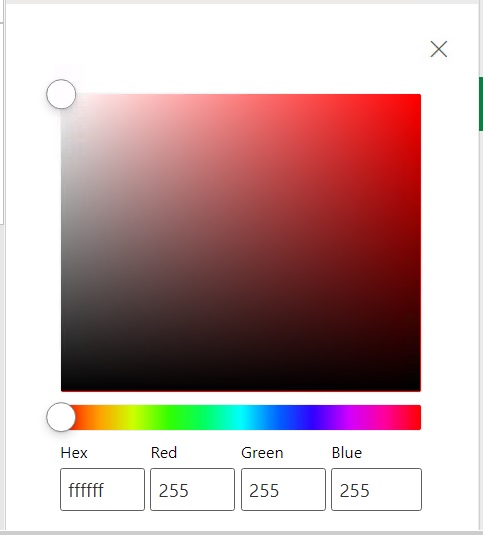
다음은 색상을 파란색 범주 및 음영으로 변경하는 예입니다.
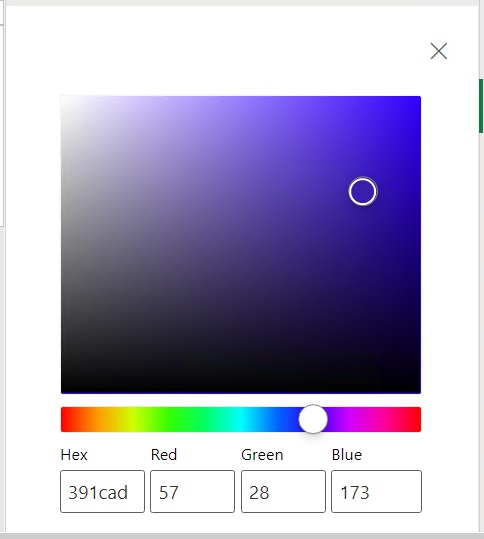
-
완료되면 오른쪽 맨위에 있는 X를 눌러 창을 닫고 셀 스타일 패널로 돌아갑니다.
-
-
셀 스타일 패널에서 완료를 눌러 옵션 패널로 돌아간 후 오른쪽 맨위에 있는 X를 눌러 옵션 패널을 닫습니다.